本文还有配套的精品资源,点击获取
简介:遇到Office Word文件打不开的问题时,可能由软件故障、病毒攻击、文件损坏等多种原因引起。本文提供一系列解决方法,从软件版本检查、Office修复、Word安全模式启动,到病毒扫描、文件恢复、重装Office、系统兼容性检查,以及使用替代工具打开文件等。同时,还包括了如何联系技术支持寻求帮助的建议,并强调定期备份和软件维护的重要性。
1. Office文件打不开现象概述
在信息技术日益发展的今天,Office办公软件作为日常工作中不可或缺的工具,其文件的正常打开和使用对工作效率的影响不言而喻。然而,在日常使用过程中,我们可能会遇到一些令人头疼的问题,比如Office文件突然无法打开。本章将对这一现象进行概述,提供一个全面的视角来看待这一问题,为接下来的解决措施奠定基础。
首先,我们要明确Office文件打不开可能源自多方面的原因。这可能是由于软件层面的兼容性问题、系统问题、病毒感染,甚至可能是因为文件本身已经损坏。不论是哪种情况,用户都会感到非常困扰,尤其是面对紧急的工作需求时,这个问题更是让人着急。
接下来,本文将带领读者从不同层面探究解决Office文件打不开的方法。我们会从软件、系统和安全、文件本身这三个方面深入分析,并提供切实可行的解决方案。通过对这些章节的学习,读者将能够系统地理解并解决Office文件打不开的问题,从而提升工作效率和IT系统的可靠性。
2. 软件层面的解决方案
2.1 检查软件版本与兼容性
2.1.1 理解Office文件格式和版本
在处理Office文件无法打开的问题时,首先需要理解不同的Office文件格式和对应的版本。每种Office应用程序(如Word、Excel、PowerPoint)都有一系列的文件格式,例如早期的 .doc (Word文档)、 .xls (Excel工作簿)和 .ppt (PowerPoint演示文稿),以及较新的 .docx 、 .xlsx 和 .pptx 格式。
这些格式与Office的版本紧密相关,新版本的Office可以创建和打开旧版本的文件,但旧版本的Office可能无法处理新版本的文件。例如,Office 2007及以上版本的Word创建的是 .docx 文件,而旧版的Word(如Office 2003)默认创建 .doc 文件。
兼容性问题通常发生在较新版本的Office文件被尝试在旧版本的Office中打开时。解决这类问题的一个策略是将文件保存为旧版本格式,或者在打开文件时选择兼容模式。
2.1.2 检测并更新至兼容版本
更新至与文件兼容的Office版本是解决兼容性问题的有效方法。如果系统安装的Office版本过低,您可以选择下载并安装官方提供的较新版本,或者安装Microsoft提供的兼容性补丁。
对于使用Office 365或Office 2019的用户,通常能确保与最新格式的兼容性。但是,如果您仍然使用Office 2010、2013或2016,建议定期更新,以保持与最新文件格式的兼容。
2.2 修复Office应用程序
2.2.1 通过控制面板进行修复
Office应用程序的常规问题是由于安装损坏或文件关联设置错误导致的。您可以使用控制面板中的“程序和功能”选项来修复Office应用程序。
打开“控制面板”(可以通过搜索栏输入“控制面板”快速访问)。 选择“程序”>“程序和功能”。 在已安装的程序列表中找到Microsoft Office条目。 点击“更改”或“修复”(根据安装的Office版本,选项可能会有所不同)。 按照向导提示完成修复过程。
修复过程会尝试识别并修复常见的Office安装问题,确保Office应用程序恢复正常工作状态。
2.2.2 使用Office安装器进行修复
如果通过控制面板无法解决问题,可以尝试使用Office的安装程序进行更深入的修复。操作步骤如下:
找到安装Office时创建的安装文件夹,或者从开始菜单中找到“Microsoft Office”文件夹。 点击“Office”文件夹内的“setup.exe”启动安装程序。 在安装向导中选择“修复”选项。
请注意,某些情况下可能需要管理员权限才能执行修复操作。
2.3 启动Word安全模式
2.3.1 安全模式启动的步骤与作用
Word安全模式是Word应用程序的一个特殊启动选项,用于排除由加载项或自定义设置导致的问题。在安全模式下启动Word,应用程序不会加载模板和加载项,这有助于检测问题根源。
启动Word安全模式的步骤如下:
关闭所有正在运行的Office应用程序。 按住 Ctrl 键的同时,双击Word应用程序图标,或者在命令提示符下输入 winword /safe ,然后按 Enter 键。
在安全模式下,Word会使用默认模板,而不会加载自定义的加载项。如果问题没有出现,那么很可能问题是由特定的加载项或模板引起的。
2.3.2 在安全模式下解决文件打开问题
如果在安全模式下Word可以正常启动,并且可以打开目标文件,那么问题很可能与加载项或模板有关。以下是在安全模式下进行问题诊断的步骤:
依次点击“文件”>“选项”>“加载项”,在底部管理框中选择“COM加载项”,点击“转到”并尝试禁用每个加载项,然后重新启动Word看看问题是否被解决。 检查自定义的模板文件。可以通过“选项”>“高级”>“文件位置”查看并管理模板位置,暂时移动或重命名自定义模板文件,然后重启Word。 如果问题解决,逐步重新启用加载项和模板,直至找到造成问题的具体原因,并考虑更新或替换它们。
通过以上步骤,可以有效地定位并解决Word在打开特定文件时出现的问题。如果在安全模式下依然无法打开文件,那么问题可能出在文件本身或Office的其他组件上。
3. 系统与安全层面的检查
在确保问题并非由软件故障引起的之后,我们需要进一步从系统和安全层面着手进行深入检查。本章节将带领读者了解如何通过检查病毒和恶意软件、确认系统兼容性和更新以及使用其他工具打开文件来解决Office文件打不开的问题。
3.1 检查病毒和恶意软件
3.1.1 使用防病毒软件进行全盘扫描
在处理文件无法打开的问题时,首先需要排除的是恶意软件或病毒的干扰。恶意软件可能会破坏Office文件,或干扰Office软件的正常运行。
操作步骤如下: 1. 确保你的防病毒软件已更新至最新版本。 2. 打开防病毒软件,并选择“全盘扫描”或“高级扫描”选项。 3. 等待扫描过程完成,这可能需要较长的时间,取决于计算机的性能和存储容量大小。 4. 如果发现病毒或恶意软件,按照软件提示进行清除或隔离。
3.1.2 清除查找到的病毒和恶意软件
在清除病毒和恶意软件后,我们需要确认问题是否得到解决: 1. 重启计算机,确保所有更改生效。 2. 尝试再次打开之前无法打开的Office文件。 3. 如果问题依旧,继续检查其他可能的原因。
3.2 检查系统兼容性和更新
3.2.1 确认系统是否满足Office运行条件
在处理Office文件问题时,系统兼容性是一个重要方面。确保操作系统满足Office运行的最小要求:
访问微软官方网站,查找当前版本Office的系统需求。 对照系统需求列表检查当前操作系统的版本。 如果操作系统版本过旧,可能需要考虑升级或更换为支持的系统版本。
3.2.2 更新系统和Office到最新版本
系统和Office软件的更新可能包含关键的安全补丁和性能改进,更新到最新版本可以解决兼容性问题:
启动Windows Update,并检查是否有可用的更新。 安装所有推荐的更新,并重启计算机。 同样的方法更新Office软件,可以通过Office的更新检查功能进行。
3.3 使用其他工具打开文件
3.3.1 探索第三方软件打开Office文件的可能性
如果Office软件本身无法打开文件,可以尝试使用兼容的第三方软件进行打开。
例如,如果Word文件无法打开,可以尝试使用LibreOffice或OpenOffice等免费办公软件:
下载并安装LibreOffice。 尝试用LibreOffice打开出问题的Word文档。 如果文件成功打开,可能需要在LibreOffice中编辑并保存为兼容格式。
3.3.2 了解免费工具和付费软件的优劣
免费软件和付费软件各有优劣,用户应根据自己的需求进行选择:
免费工具 往往不需要额外费用,适用于预算有限的用户,但功能可能不如付费软件全面。 付费软件 通常提供更全面的功能和更专业的技术支持,适合对文档编辑质量有较高要求的用户。
在选择软件时,应考虑以下因素:
兼容性:确保所选软件能够支持你遇到问题的Office文件格式。 用户体验:试用软件并确认其界面和操作是否符合个人习惯。 功能需求:根据个人或企业的特定需求,选择提供所需功能的软件版本。
在面对Office文件打不开的问题时,从系统与安全层面进行检查和处理,往往是解决问题的关键步骤之一。通过上述方法,可以确保你的系统环境安全且能够与Office软件良好兼容。如果问题依旧存在,那么你可能需要进一步考虑文件层面的解决策略,或是深入理解问题根源,并构建有效的预防与维护措施。
4. 文件层面的解决策略
4.1 恢复受损文件
在面对Office文件损坏无法打开的情况,首先应当尝试恢复文件。损坏的Office文件可以由多种原因引起,包括突然的系统崩溃、软件冲突、硬件故障等。以下是针对损坏文件的两种常见恢复策略:
4.1.1 使用内置工具进行文件修复
Microsoft Office提供了内置的工具来尝试恢复受损的文件。以Word为例,可以按照以下步骤操作:
打开Word程序。 点击 “文件” 菜单,选择 “打开”。 在打开的文件对话框中,选择 “浏览”。 在浏览对话框中,定位到损坏文件的位置。 单击箭头指向的小三角,选择 “打开”,然后选择 “打开并修复” 选项。 选择 “尝试修复”(或者 “恢复文本”,取决于Office版本和文件状态)。 如果以上方法无法修复,可以尝试 “从任意文件中恢复文本” 选项。
此方法可以恢复由一些常见的原因(如文档未正确保存)所造成的文件损坏。
graph LR
A[打开Word] --> B[点击文件菜单]
B --> C[选择打开]
C --> D[点击浏览]
D --> E[选择打开并修复]
E --> F[尝试修复或恢复文本]
4.1.2 介绍第三方文件恢复软件
当Office内置工具无法解决文件损坏问题时,可以考虑使用第三方文件恢复软件。这些工具通常可以处理更复杂的文件损坏情况,并且提供更多的修复选项。
使用第三方工具时,需要注意以下几点:
下载信誉良好的文件恢复软件,避免使用来源不明的软件,以防进一步损害文件或系统安全。 请按照软件提供的指导文档进行操作,每一步都要小心谨慎。 如果可能,对文件进行备份,以避免恢复过程中的数据丢失。
下面是一些知名的第三方文件恢复工具,如Stellar Repair for Word、Kernel for Word Repair等,它们提供了完整的恢复方案,包括对文档结构、文本、图片等的修复。
- Stellar Repair for Word
- 支持多种文件类型,包括DOC, DOCX等。
- 提供预览修复前后的文件差异。
- 支持对损坏的Word文档进行全面修复。
- Kernel for Word Repair
- 专为修复损坏的Word文档设计。
- 支持恢复文本、格式、图表等元素。
- 提供免费版本,可以预览可修复内容。
4.2 重装Office
若文件层面的恢复策略无效,考虑重新安装Office程序可能是一个解决方案。在执行此操作之前,应当遵循以下预防措施,以减少数据丢失的风险:
4.2.1 详细步骤:卸载并重新安装Office
卸载当前Office程序 : - 通过 “控制面板” 中的 “程序和功能” 找到Office程序。 - 选择对应的Office产品,点击 “卸载”。 - 按照指示完成卸载过程。
下载最新版本的Office安装文件 : - 访问Office官方网站,使用账号登录。 - 选择需要安装的Office版本并下载安装程序。
重新安装Office : - 运行下载的Office安装文件。 - 根据提示完成安装步骤。 - 在安装过程中,确保选择合适的安装选项,如安装位置、功能等。
激活Office程序 : - 安装完成后,使用有效的Office 365订阅或产品密钥进行激活。
4.2.2 预防措施:避免数据丢失和设置备份
为了避免在重装Office过程中丢失数据,建议采取以下预防措施:
数据备份 : - 在卸载Office之前,先备份所有重要的Office文件到外部存储器或云存储。 - 可以使用OneDrive、Dropbox等云服务自动备份文件。
保存文件版本 : - 在使用Office文档时,定期使用 “保存为” 功能保存当前状态,以保留文件的历史版本。 - Office 365等订阅服务通常包含版本历史功能,方便恢复到先前版本。
启用自动恢复功能 : - 在Word等Office应用程序中,确保开启了自动恢复功能。 - 这样可以设置定期保存文档的副本,在软件崩溃时自动恢复。
#### Office自动恢复设置
- 在Word程序中,点击 "文件" > "选项" > "保存"。
- 找到 "保存自动恢复信息的频率" 设置项,并调整保存频率。
- 确认自动恢复文件的位置,通常位于用户的文档文件夹内。
以上这些操作步骤和预防措施,通过有条不紊地进行,不仅可以解决文件打不开的问题,还能最大限度地保护个人数据不受损失。在处理文件损坏的问题时,始终保持数据备份和定期维护的良好习惯,将为用户带来更为稳定和可靠的Office使用体验。
5. 预防与维护措施
5.1 定期备份文件与软件维护
在我们的日常办公环境中,数据丢失的风险无处不在。为了减少因Office文件无法打开带来的损失,进行定期的文件备份和软件维护是至关重要的预防措施。我们不仅需要备份数据文件,还应该考虑对整个软件环境进行定期维护。
5.1.1 推荐的备份方法和策略
备份可以通过多种方式实现,包括手动备份和自动备份。手动备份可以是传统的通过移动存储设备拷贝数据到安全位置,而自动备份通常利用计算机的内置功能或第三方软件完成。
在考虑备份策略时,首先需要明确哪些文件是需要优先备份的。这通常包括个人文档、工作相关的重要文件和数据库等。根据文件的重要性,可以设置不同级别的备份频率,如:
每日备份:对于经常更新的重要文件。 每周备份:对于周期性更新的文档。 每月备份:对于那些很少更改但非常重要的文件。
推荐使用云存储服务,如OneDrive、Google Drive或Dropbox等,这些服务可以自动将文件同步到云端,并且能够轻松恢复到指定版本。此外,也可以使用Windows内置的备份功能,如”文件历史记录”或”系统映像备份”。
5.1.2 软件维护的最佳实践
定期维护软件系统不仅能够保证Office的稳定性,也能够提前发现并解决潜在的问题。最佳实践包括:
更新Office套件到最新版本,以确保获得最新的功能和安全性更新。 使用Windows Update更新操作系统,包括修复安全漏洞和改进系统性能的补丁。 定期清理临时文件和缓存,避免存储空间不足和文件损坏。 使用磁盘清理工具或第三方清理软件来定期清除不必要的文件和数据。
为了实现自动化维护,可以设置定时任务来定期执行上述维护任务。通过Windows任务计划程序可以很方便地实现,通过配置特定的触发器和操作,可以精确控制维护任务的执行时间与频率。
5.2 联系技术支持
在遇到无法通过常规方法解决的Office文件问题时,寻求专业技术支持是一个很好的选择。这不仅可以快速解决问题,还可以通过专业的解答了解更多的解决方法。
5.2.1 如何联系微软官方技术支持
微软提供了多种技术支持选项,以满足不同用户的需求。用户可以通过以下几种方式联系到微软官方的技术支持:
微软支持页面:访问微软官方网站的“支持”部分,输入相关的问题描述,通常会有自助解决方案或者联系方式。 电话支持:对于一些特定的Office版本,用户可以拨打微软的客户支持电话获取帮助。 社区论坛:在微软社区论坛中提问,专家和经验丰富的用户会提供帮助和建议。
在联系技术支持之前,建议先准备好相关信息,如Office版本、操作系统版本、详细的问题描述以及任何可能的错误代码或消息。这些信息对于快速定位问题和提供解决方案至关重要。
5.2.2 利用网络资源和社区解决问题
除了微软官方的技术支持外,互联网上有大量的技术资源和社区,可以提供非常有价值的帮助。一些知名的社区,如Stack Overflow、Reddit的Office子版块,以及各种IT专业论坛,都活跃着许多IT专业人士和爱好者。
在这些社区中提问时,建议采用以下方式以获得更有效的帮助:
准确描述问题:提供完整的错误消息、操作步骤、软件环境等信息。 使用清晰的标题:一个好的标题可以吸引经验丰富的成员前来帮助。 有礼貌和耐心:大多数社区成员都是志愿提供帮助的,因此礼貌和耐心非常重要。
同时,也可以通过网络资源如博客文章、在线教程等,学习如何解决类似问题。在IT行业中,自我学习和解决问题的能力同样重要,这能够帮助我们更快地适应技术的发展和变化。
通过这些方法,我们不仅可以解决当前的问题,还可以通过学习和交流,提升自己解决未来可能遇到问题的能力。
6. 深入理解Office文件问题的根源与防范
6.1 分析Office文件打不开的根本原因
Office文件打不开的异常现象可能是由多种原因导致的,了解这些原因有助于针对性地提出解决方案。常见原因包括但不限于文件损坏、软件冲突、权限不足、系统问题等。
6.1.1 探讨Office文件损坏的常见原因
硬件故障 :硬盘老化或损坏可能导致文件读写错误。 软件冲突 :安装多个Office版本或同时运行不同的办公软件可能会引起冲突。 操作系统错误 :操作系统的文件系统损坏或系统更新不完整可能导致Office文件无法正常打开。 用户操作错误 :不当的关闭Office应用或系统崩溃时未正确保存文件可能导致文件损坏。
6.1.2 理解文件损坏的预防和处理方法
预防文件损坏需要采取一系列措施:
定期备份 :使用自动备份功能定期保存文档的副本。 使用可靠的应用程序 :确保使用的是正版Office软件,减少兼容性问题。 定期更新软件和系统 :保持Office软件和操作系统的最新状态,避免安全漏洞。
在遇到文件损坏时,可以尝试以下处理方法:
使用内置修复工具 :利用Office自带的修复工具尝试恢复文件。 第三方数据恢复软件 :如果内置工具无法修复,可以使用专业软件如Stellar Repair for Word等进行文件恢复。 专家帮助 :在严重情况下,寻求专业的数据恢复服务。
6.2 构建问题解决与预防的系统化思维
要有效地解决和预防Office文件问题,需要建立一个系统化的思维和操作流程。
6.2.1 形成有效的故障排查流程
一个典型的故障排查流程包括:
确认问题 :首先判断问题是否普遍存在于多个文件还是单一文件。 基本检查 :检查文件权限和Office软件版本兼容性。 软件与系统检查 :运行防病毒软件扫描系统,检查系统和Office的更新。 文件恢复尝试 :尝试使用内置工具或第三方软件对损坏文件进行恢复。 备份与修复 :若文件可以恢复,则备份修复后的文件;若无法修复,则寻找备份文件。
6.2.2 培养应对Office文件问题的长期策略
建立长期策略的关键点包括:
教育用户 :提升用户对Office文件管理的认识,培养良好的文件操作习惯。 常规维护 :定期进行系统维护,包括磁盘清理和碎片整理。 备份计划 :实施备份策略,例如使用云存储或本地网络共享进行数据备份。 监控软件 :使用监控工具定期检查Office应用程序和系统健康状态。
通过以上章节,我们可以看到,Office文件问题并非无解,通过细致的分析、系统化的预防与解决流程,以及长期策略的制定和执行,能够有效地应对和减少这些恼人的问题。在下一章节,我们将进一步讨论如何将这些策略和措施应用到实际工作中,从而提高生产力和工作效率。
本文还有配套的精品资源,点击获取
简介:遇到Office Word文件打不开的问题时,可能由软件故障、病毒攻击、文件损坏等多种原因引起。本文提供一系列解决方法,从软件版本检查、Office修复、Word安全模式启动,到病毒扫描、文件恢复、重装Office、系统兼容性检查,以及使用替代工具打开文件等。同时,还包括了如何联系技术支持寻求帮助的建议,并强调定期备份和软件维护的重要性。
本文还有配套的精品资源,点击获取